JAKARTA - Sedang mencari penjelasan mengenai apa itu Google Data Studio? Kamu berada di tempat yang tepat.
Google terus berinovasi dengan menghadirkan berbagai fitur baru, salah satunya adalah Google Data Studio yang belakangan ini menjadi topik hangat di kalangan pengguna digital. Tertarik mencobanya?
Kita tahu bahwa Google memiliki beragam layanan yang mendukung berbagai kebutuhan, mulai dari Google Docs hingga Google Drive.
Karena itulah, penting untuk memahami bagaimana sistem Google bekerja, termasuk mempelajari cara menggunakan Google Data Studio agar kamu bisa memaksimalkan fungsinya sesuai kebutuhanmu.
Nah, pada pembahasan kali ini akan dijelaskan secara lengkap mengenai apa itu Google Data Studio, mulai dari definisinya, fitur-fitur yang tersedia, kelebihan serta kekurangannya, hingga panduan dasar cara menggunakannya.
Apa Itu Google Data Studio?
Google memiliki berbagai layanan yang bermanfaat, dan salah satunya adalah Google Data Studio. Sebelum mulai memanfaatkannya, penting untuk memahami terlebih dahulu dasar-dasar dari layanan ini.
Seperti sejumlah produk Google lainnya, alat ini tersedia secara gratis. Diluncurkan pertama kali pada Maret 2016, fungsinya adalah untuk mengubah data menjadi laporan yang mudah dibaca dan dasbor yang dapat disesuaikan sesuai kebutuhan.
Layanan ini merupakan bagian dari Google Analytics 360 Suite dan memberikan banyak manfaat bagi penggunanya. Intinya, ini adalah alat yang dirancang oleh Google untuk membantu mengolah data secara visual.
Di Indonesia sendiri, sebagian pengguna telah menerima pemberitahuan terkait fitur ini melalui email. Sama halnya dengan negara lain, versi yang digunakan di Indonesia saat ini juga masih dalam tahap beta.
Google Data Studio memungkinkan penggunanya untuk menyusun laporan yang menarik secara visual, lengkap dengan dasbor yang interaktif dan dapat dikustomisasi. Fitur-fitur yang ditawarkan pun cenderung mudah dioperasikan.
Alat ini juga mendukung proses berbagi dan penjadwalan laporan secara praktis. Beberapa manfaat utamanya adalah memantau KPI klien, menampilkan tren secara visual, serta membandingkan performa berdasarkan periode waktu tertentu.
Alat ini menjadi pembaruan dari Google Analytics, yang sebelumnya digunakan untuk menyusun dasbor laporan namun dengan keterbatasan fitur.
Google Analytics hanya menyediakan maksimal 12 widget untuk tiap dasbor dan terbatas pada data yang ada dalam tampilan tertentu. Sebaliknya, Google Data Studio menghadirkan lebih banyak pilihan visualisasi data dan bisa diakses secara gratis.
Dengan dukungan dari berbagai layanan Google lainnya, pengguna dapat membuat laporan yang informatif dan menarik.
Bahkan, data dari platform seperti Facebook juga bisa dimasukkan melalui integrasi dengan Google Spreadsheet, seperti yang pernah dilaporkan oleh Search Engine Land.
Akses terhadap basis data pemasaran digital melalui alat ini menjadikannya sumber daya penting dalam strategi pemasaran modern.
Maka dari itu, sangat penting untuk memahami apa itu Google Data Studio agar bisa memanfaatkannya secara maksimal.
Kelebihan Google Data Studio
Setelah memahami uraian sebelumnya, ada beberapa keunggulan serta keterbatasan yang dimiliki oleh salah satu produk pengolah data visual ini. Beberapa nilai lebih yang dimilikinya dibandingkan versi terdahulu antara lain sebagai berikut:
Variasi Widget Lebih Lengkap
Alat ini menyediakan beragam pilihan visualisasi data yang jauh lebih beragam daripada versi sebelumnya.
Jika versi lama hanya mampu menampilkan maksimal 12 jenis grafik dalam satu laporan, kini pengguna dapat memilih lebih banyak variasi seperti grafik garis waktu, diagram lingkaran, panah indikator, dan lainnya.
Fitur ini memungkinkan pengguna untuk menganalisis informasi dengan cara yang lebih fleksibel dan sesuai dengan kebutuhan masing-masing.
Integrasi Sumber Data Lebih Luas
Salah satu daya tarik utamanya adalah kemampuannya dalam menghubungkan berbagai sumber informasi yang berasal dari platform besar.
Beberapa sumber data yang bisa diakses melalui layanan ini mencakup layanan seperti platform iklan, mesin pencari, analitik web, basis data berbasis cloud, serta video streaming.
Hal ini memberikan keuntungan besar bagi pengguna yang ingin menarik data dari banyak sistem untuk dianalisis secara bersamaan.
Kemudahan dalam Kolaborasi
Laporan yang dibuat dapat dibagikan dengan mudah kepada tim kerja atau rekan lainnya.
Hal ini tentu sangat mendukung efektivitas kolaborasi, apalagi laporan tersebut dapat diperbarui secara langsung dan dilihat secara bersamaan oleh banyak orang.
Fitur ini mirip dengan layanan pengolah dokumen daring yang memungkinkan siapa pun dengan akses yang sesuai untuk memberi masukan, melakukan penyuntingan data, atau memverifikasi informasi secara cepat dan efisien.
Tampilan Laporan yang Lebih Nyaman untuk Dibaca
Salah satu fitur unggulan dari alat ini adalah kemampuannya dalam menyajikan informasi secara visual sesuai kebutuhan pengguna.
Kamu bisa menyesuaikan tampilan laporan berdasarkan preferensi tim, mulai dari jenis huruf, warna, tema, ukuran elemen, hingga tata letaknya. Semua ini dirancang agar informasi yang disajikan lebih mudah dipahami dan nyaman saat dianalisis.
Visualisasi Data yang Lebih Dinamis
Laporan yang dibuat juga dapat dirancang menjadi lebih responsif dan menarik. Hal ini memungkinkan pengguna menambahkan elemen visual seperti grafik dan bagan yang interaktif, memberikan pengalaman analisis yang lebih menarik secara tampilan.
Kamu pun bisa menyesuaikan desain visual sesuai kebutuhan agar laporan lebih komunikatif dan informatif.
Tersedia Berbagai Template Siap Pakai
Keunggulan lainnya terletak pada tersedianya berbagai macam template yang bisa digunakan secara gratis. Hal ini tentu sangat memudahkan pengguna, terutama bagi mereka yang baru pertama kali mengoperasikan alat ini.
Pilihan template yang tersedia juga beragam dan disesuaikan dengan kebutuhan berbagai sektor industri, sehingga kamu bisa langsung mulai menyusun laporan tanpa perlu merancang dari awal.
Kekurangan Google Data Studio
Selain memiliki sejumlah keunggulan, alat ini juga menyimpan beberapa kekurangan yang perlu diperhatikan:
Keterbatasan dalam Format Data
Salah satu tantangan yang kerap ditemui adalah keterbatasan dalam hal pemformatan. Sistem format yang digunakan bersifat eksklusif dan hanya dapat dikenali dalam platform ini saja.
Hal ini membuat file yang dihasilkan tidak bisa langsung diakses atau dimodifikasi melalui layanan Google lainnya seperti Spreadsheet. Akibatnya, proses pengolahan data bisa terasa lebih terbatas jika dibutuhkan integrasi lintas platform.
Belum Setara dengan Alat Business Intelligence Lainnya
Meski unggul dalam menyajikan data secara visual, alat ini belum bisa disandingkan dengan platform business intelligence kelas atas seperti Tableau atau Power BI.
Fungsinya memang sangat mendukung dalam menampilkan data, namun masih kurang kuat dalam hal analisis mendalam.
Jadi, bagi pengguna yang membutuhkan proses analisis data yang kompleks, mungkin harus mempertimbangkan penggunaan alat tambahan yang lebih canggih.
Cara Menggunakan Google Data Studio
Untuk mulai memanfaatkan alat ini, kamu bisa langsung mengaksesnya melalui tautan http://www.google.com/analytics/datastudio.
Di dalam dasbor, tersedia sejumlah laporan contoh yang dapat dijadikan panduan awal, ditambah dengan tutorial yang dirancang agar mudah dipahami oleh pengguna baru.
Keunggulan lainnya, setiap laporan yang telah dibuat bisa diekspor ke berbagai format file seperti PDF, Excel, Google Spreadsheet, atau bahkan dikirimkan lewat email.
Selain itu, kamu juga bisa mengatur pengiriman otomatis melalui email sesuai jadwal tertentu untuk mempermudah proses distribusi data.
Logika perhitungan yang digunakan di dalam platform ini tidak jauh berbeda dari rumus-rumus dasar dalam Excel, sehingga pengguna yang sudah terbiasa dengan spreadsheet akan lebih cepat beradaptasi.
Ini hanyalah sebagian kecil dari fitur yang tersedia dalam perangkat ini. Kamu juga bisa menerapkan filter data berdasarkan metrik dan dimensi, misalnya rentang waktu, akun, lokasi, kampanye, dan lainnya.
Tersedia juga panduan langkah demi langkah untuk pengguna baru agar dapat memahami cara pengoperasiannya.
Jika kamu ingin memulai, cukup masuk ke bagian menu "Laporan" atau "Sumber Data" untuk menyambungkan ke data yang ingin digunakan.
Setelah itu, kamu bisa mengklik ikon panah di pojok kanan bawah halaman untuk langsung membuat laporan baru dan mulai merancang visualisasi dari data yang sudah tersedia.
Cara Membuat Dashboard dengan Google Data Studio
Untuk memudahkan proses penyampaian materi saat presentasi, banyak orang menggunakan grafik maupun tabel dari platform ini dan menambahkannya ke dalam file presentasi.
Tujuan utamanya adalah untuk memperjelas hasil analisis data secara menyeluruh. Oleh karena itu, alat ini sangat mendukung kebutuhan visualisasi data dengan fitur-fitur gratis yang bisa digunakan oleh siapa saja.
Berikut ini adalah langkah-langkah praktis dalam menggunakan platform tersebut untuk menyusun tampilan dasbor yang berisi elemen-elemen seperti teks, gambar, metrik ringkasan, tabel ringkasan, hingga peta:
Mengunduh Dataset
Langkah awal dimulai dengan mengunduh kumpulan data dan membuat template dasbor. Kamu bisa mengaksesnya melalui platform seperti GitHub.
Jika merasa bingung, buka saja halaman utama repositori, klik “Clone or Download”, kemudian pilih “Download ZIP” untuk mendapatkan seluruh file.
Mendaftar Menggunakan Akun Google
Akses layanan ini dengan menggunakan akun Google milikmu.
Mulai Membuat Laporan Baru
Klik opsi “Start a New Report” untuk memulai proyek baru dalam membuat laporan dari awal.
Mengunggah Dataset
Selanjutnya, unggah file data yang sudah diunduh dalam bentuk ZIP tadi agar bisa digunakan sebagai sumber informasi pada laporan.
Penyesuaian Kolom Data
Lakukan penyesuaian pada kolom-kolom yang ada agar sesuai dengan jenis datanya. Misalnya, pastikan kolom “Status (state)” diklasifikasikan sebagai data wilayah (Geo > Region) tanpa agregasi.
Sementara itu, kolom-kolom numerik lainnya dapat diatur sebagai angka (Number) dengan penghitungan rata-rata (Average).
Menambahkan ke Laporan
Klik tombol “Add to Report” untuk menyambungkan data tersebut ke dalam laporan yang baru dibuat. Setelah ini, kamu dapat melanjutkan proses desain dan penyusunan isi laporan sesuai kebutuhan.
Menambahkan Elemen Teks
Untuk menambahkan teks, klik ikon teks, lalu seret atau tempatkan elemen tersebut di lokasi yang kamu inginkan pada dasbor. Kamu juga bisa menyesuaikan ukuran, jenis huruf, dan gaya penulisan teks sesuai tampilan yang diinginkan.
Menyisipkan Gambar
Selanjutnya, tambahkan elemen gambar dengan mengklik ikon gambar, lalu letakkan gambar tersebut di area laporan sesuai keinginan.
Mengatur Perhitungan Nilai
Untuk menampilkan nilai-nilai tertentu, gunakan elemen skor kartu (scorecard). Klik ikon nilainya, pilih bagian desain yang diinginkan, kemudian dari tab data pilih metrik yang akan ditampilkan.
Memasukkan Peta (Geomap)
Kamu juga bisa menyisipkan peta visualisasi data dengan cara yang serupa seperti menambahkan gambar.
Membuat Tabel Daftar
Tampilkan seluruh nilai dalam bentuk daftar dari geomap yang telah dibuat dengan mengurutkan berdasarkan nilai metrik. Tambahkan tabel ke laporan dan tempatkan di posisi yang kamu anggap pas.
Menyusun dan Membagikan Laporan ke Pihak Lain
Kamu bisa membuat versi laporan untuk dibagikan ke pengguna lain. Caranya, klik ikon bilah alat, salin tautan eksternal laporan, lalu kirimkan URL tersebut ke pihak yang membutuhkan.
Fitur Tambahan: Menyematkan ke Situs Web
Selain membagikan laporan secara langsung, kamu juga bisa menampilkan dasbor atau laporan tersebut di halaman situs web dengan menggunakan fitur penyematan.
Semua fitur ini dirancang untuk memudahkan siapa pun yang ingin menampilkan data secara visual tanpa biaya.
Menariknya lagi, kamu dapat menciptakan dasbor yang interaktif, sekaligus menyusun laporan data yang tampilannya informatif dan mudah dipahami oleh pembaca.
Sebagai penutup, kini kamu sudah tahu apa itu Google Data Studio, alat gratis yang memudahkan visualisasi data jadi laporan yang menarik dan mudah dipahami.

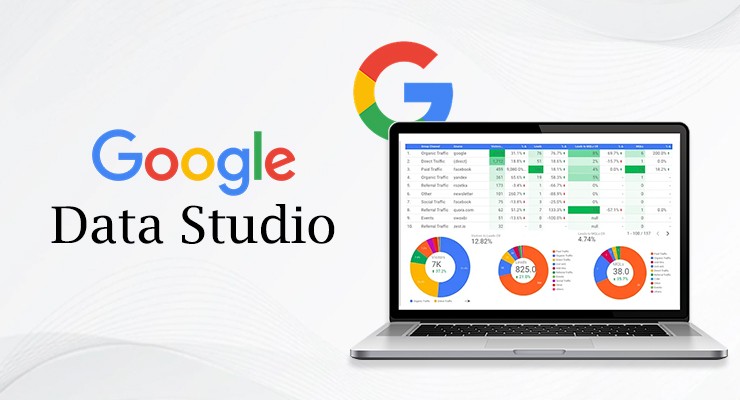

.jpg)








